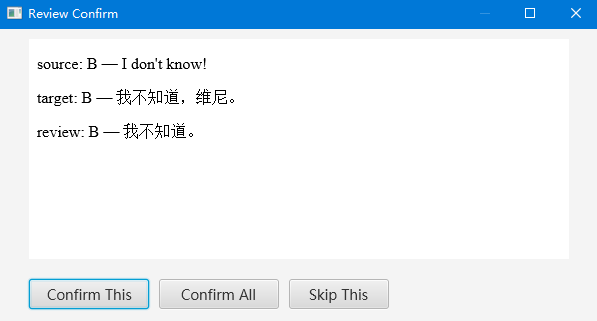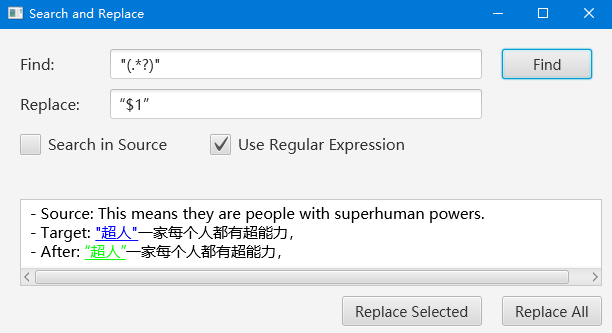进阶操作¶
机器翻译¶
BasicCAT预置了以下12种机器翻译引擎的API的支持:
调用结果如下图。
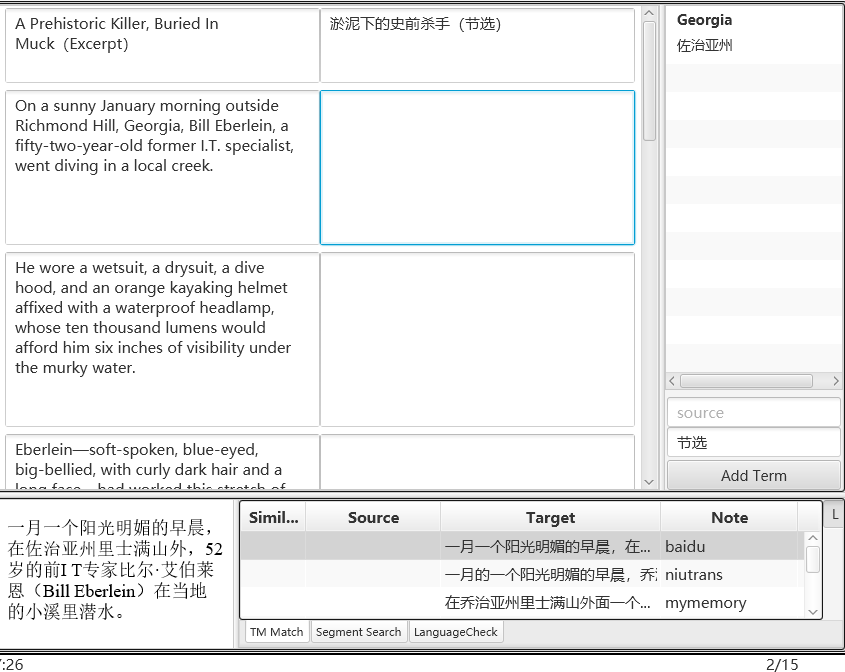
您需要申请翻译API以实现调用,每个机器翻译申请的链接已经附在上面的列表中,其中MyMemory只需要配置一个email地址即可使用。划词检索和自动完成功能需要至少配置一个机器翻译才能使用。
点击菜单Options->Preferences进入设置界面,选择Machine Translation进行翻译API的配置。
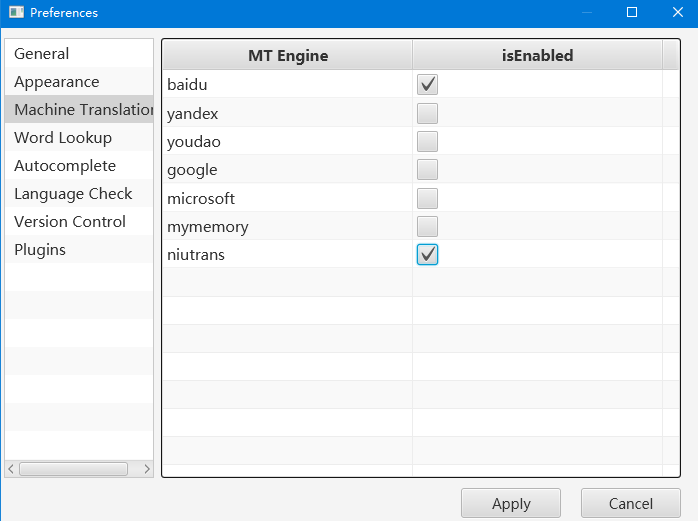
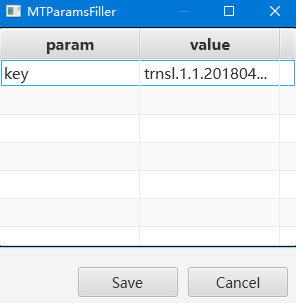
机器翻译的API服务都有使用限制,百度和微软每个月200万词免费额度;MyMemory每天10000词;Yandex每天1百万词,每月不超1千万词。其它需要付费使用,小牛和有道注册时会附赠百万词的额度。
预翻译¶
预翻译指利用翻译记忆或者机器翻译预先对全文进行翻译。点击菜单Project->Pre-translate打开对话框,选择使用翻译记忆或者机器翻译进行预翻译。可以设置翻译记忆的最低匹配率和选择使用哪个机器翻译引擎。
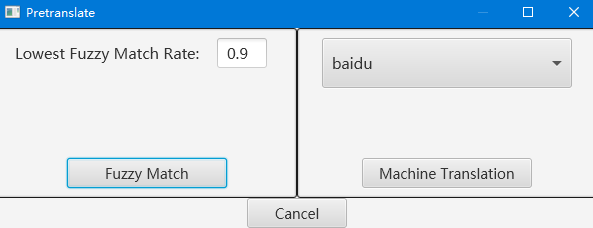
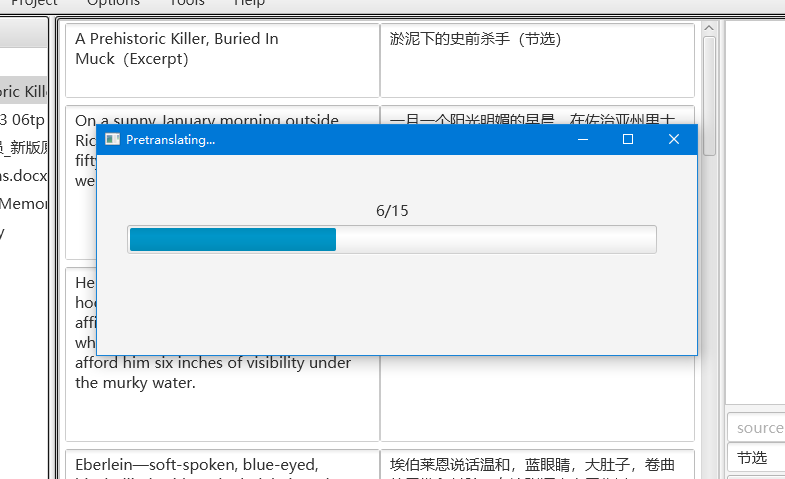
划词取义¶
利用机器翻译和在线词典API,BasicCAT提供划词检索功能。在原文中选中需要检索的部分,可以显示机器翻译或者在线词典的内容。需要在设置中勾选这一功能,并配置至少一个机器翻译。
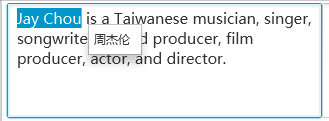
点击出现的下拉框中的项目可以把结果添加到译文输入框。
在线词典¶
因为离线词典往往具有版权问题,所以BasicCAT选择了集成在线词典。
在原文中选中一个单词后,点击菜单Edit->Show online dictionary dropdown,或者使用快捷键Ctrl+D,会出现包含一串在线词典名字的下拉列表。点击后会打开一个浏览窗口。
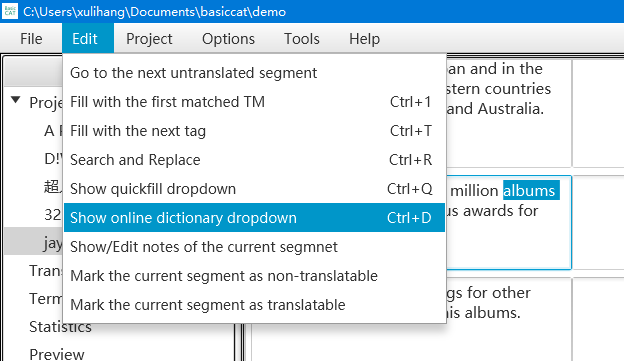
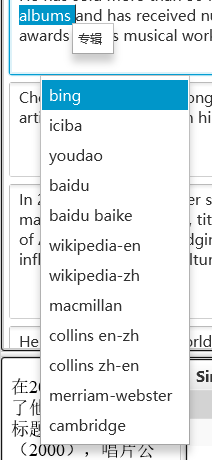
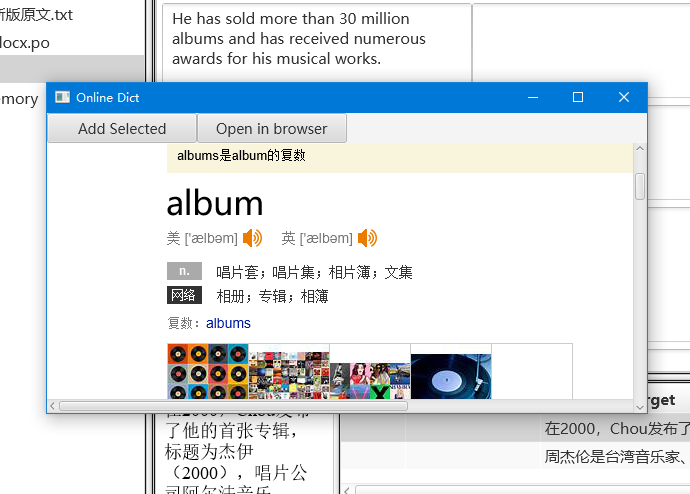
选中想输入的释义后,按Add Selected可以填充进译文输入框。按Open in browser可以使用本地浏览器访问该页面。
你可以通过修改项目文件夹下的config文件夹里的dictList.txt添加其它在线词典。
语言检查¶
BasicCAT利用 Language Tool 作为语言检查的后端。Language Tool是一款开源的拼写和语法检查器。
在一个片段翻译完成,按下回车切换到下一片段后,会对上一片段进行检查。如果有错误,会在下方的功能区进行提示,并在输入框位置显示一个备选正确内容的下拉列表。点击功能区的replacement项目或者下拉列表的项目可以替换译文中的错误为正确的内容。
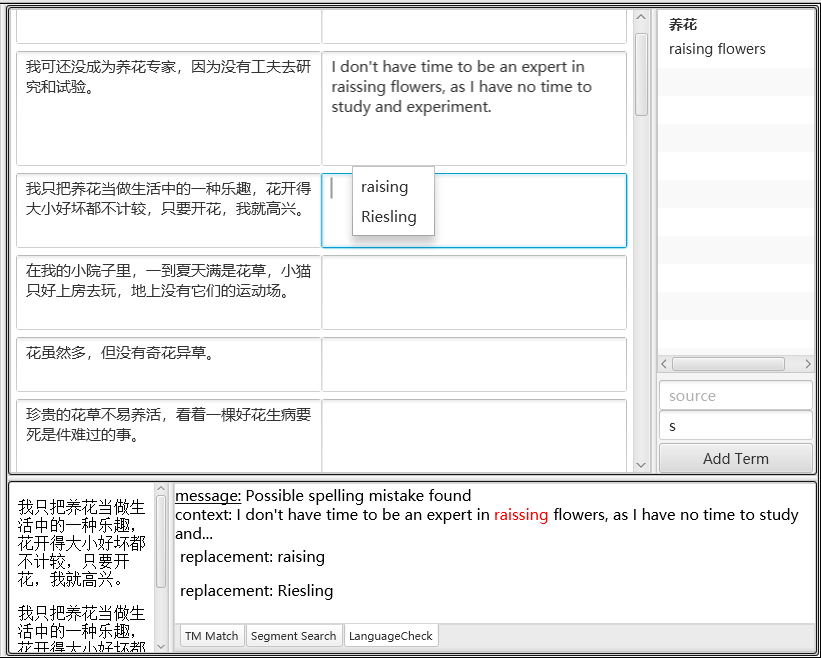
要使用语言检查,你可以选择直接使用LanguageTool的API(默认地址:https://languagetool.org/api/v2/check),或者下载LanguageTool后在本地运行。
下载后解压至任意位置,然后打开BasicCAT,点击菜单Tools->Server Launcher,打开服务启动器的窗口,选择存放languagetool-server.jar这一文件的文件夹。然后点击Start LanguageTool Server的按钮后可以在本地运行LanguageTool的离线服务。
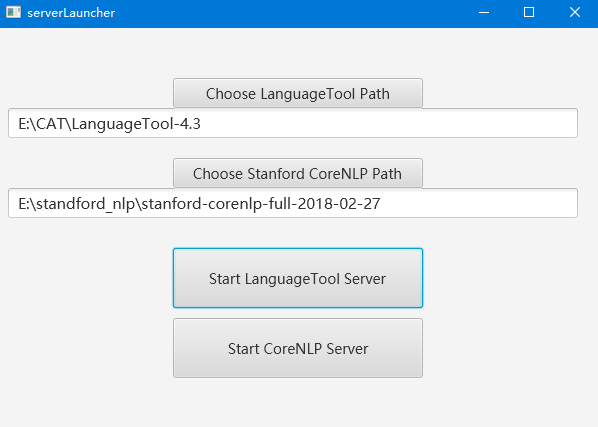
可以用浏览器访问 http://127.0.0.1:8081/v2/check?text=a%20example&language=en-US 来判断服务是否运行。
除此之外,你还要设置启用语言检查。点击菜单Options->Preferences,进入Language Check页面,勾选启用语言检查。
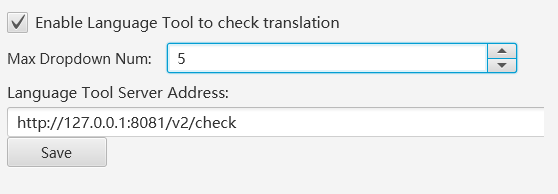
你还可以设置每次以下拉列表形式给出建议的最大数量,以免有的时候显示的建议太多。
自动完成(交互式机器翻译)¶
自动完成对原文进行分词,并利用斯坦福自然语言处理工具进行句法分析,提取短语,所得的片段利用机器翻译进行翻译,如果在翻译过程中输入的字是某个片段的开头,那这一片段的译文会以下拉列表的形式供用户选择是否使用。
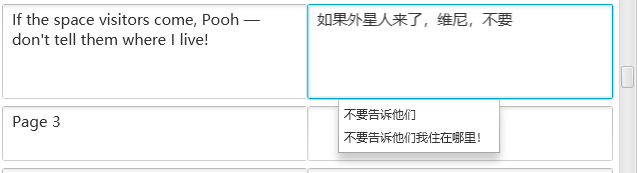
对于汉译英,还可以用于快速输入英文单词。

要使用自动完成,需要下载斯坦福自然语言处理软件。
官网地址:https://stanfordnlp.github.io/CoreNLP/index.html
百度网盘(备用):https://pan.baidu.com/s/1LNW4IDw8Viz6RURmzqxI9Q
需要下载corenlp和中文的模型文件。下载完成后解压corenlp-full的zip文件到任意位置,把中文模型文件放入解压的目录,然后点菜单Tools->Server Launcher,选择文件夹位置后点Start CoreNLP Server按钮启动。
可以用浏览器访问 http://127.0.0.1:9000 来判断服务是否运行。
和Language Tool一样,还需要设置启用自动完成。点击菜单Options->Preferences,进入Autocomplete页面,勾选启用自动完成。
如果想使用运行在远程服务器的corenlp,可以通过修改链接来调用。
你还可以设置每次以下拉列表形式给出建议的最大数量,以免有的时候显示的建议太多。
快速填充¶
翻译过程中我们常常需要输入特殊的符号,或者需要多次输入同一串文本。BasicCAT支持定义快速填充项目,在翻译时使用快捷键Ctrl+Q或者点击菜单Edit->Show quickfill dropdown来显示快捷输入用的下拉列表。如果匹配到术语,也可以设置包含进去。
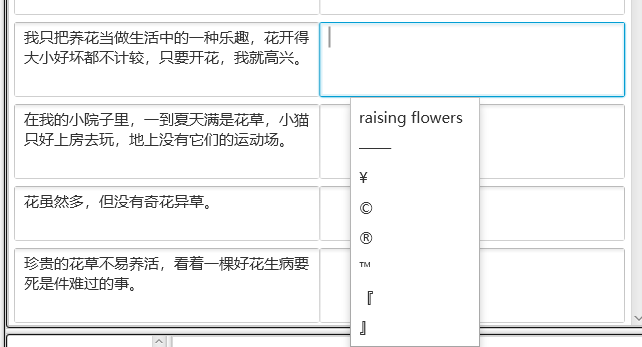
快速填充的设置需要点击菜单Project->Project Settings,切换到Quickfill栏目。
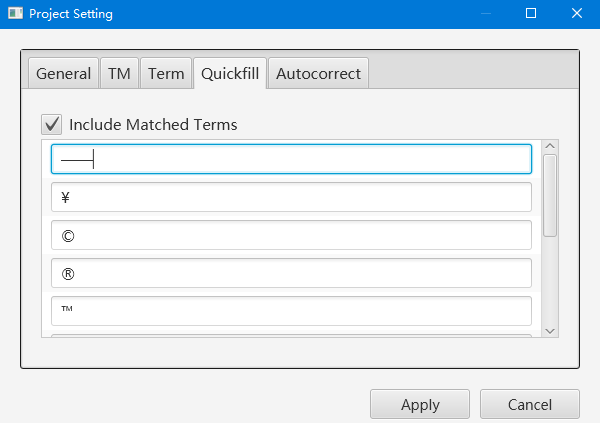
自动更正¶
自动更正是借鉴自Word的一项功能,可以检测输入的内容,对内容进行修正。比如英译汉时需要输入中文的标点符号,可以设置错误地输入英文标点符号时自动更正为中文标点。我们也可以用它来快速输入内容。比如rst是restructuredText的缩写,设置自动更正后,每次输入rst,内容就会自动变成restructuredText。
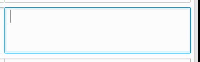
点击菜单Project->Project Settings,切换到AutoCorrect栏目进行设置。
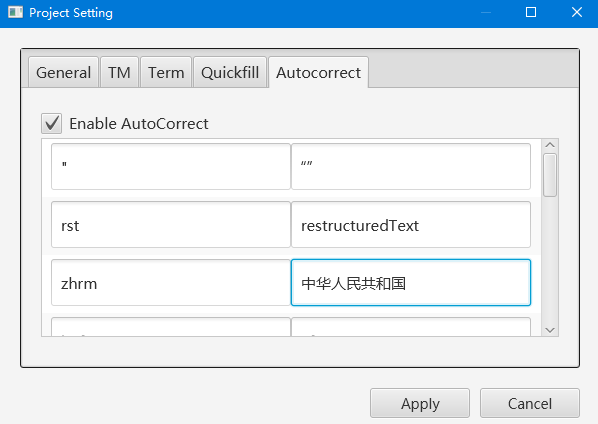
导出Word以供审校¶
BasicCAT支持导出翻译的内容至Word中,利用Word的审校功能进行审校。
在所需导出的文件上右键,点击Export to->docx for review,可以导出docx文件。
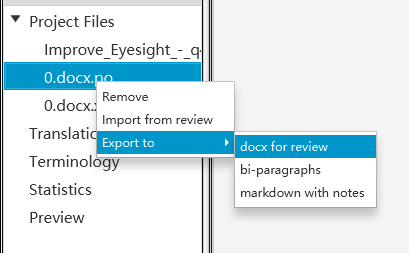
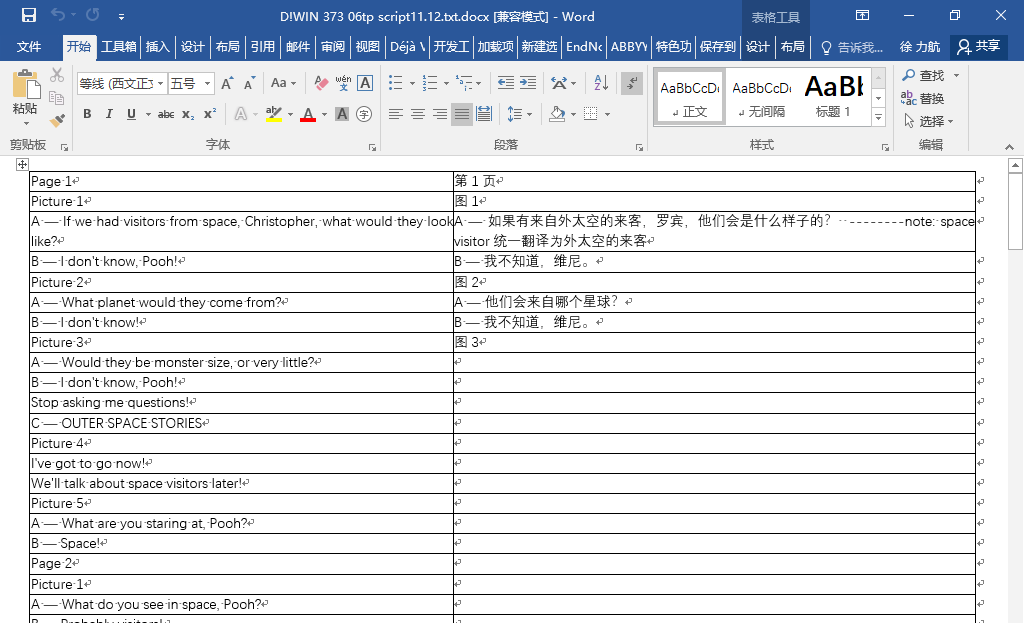
完成审校后,可以从Word文件将修改结果导回。在文件名上右键,点击Import form review。
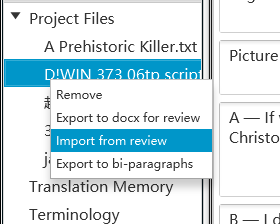
你可以一条一条地重新确认,也可以直接用审校的内容替换原来的翻译。